Nagios è una rete gratuita e opensource e un motore di avviso utilizzato per monitorare vari dispositivi, come dispositivi di rete e server in una rete. Supporta entrambi Linux e SO Windows e fornisce un'interfaccia web intuitiva che consente di monitorare facilmente le risorse di rete. Se configurato in modo professionale, può avvisarti in caso di guasto o malfunzionamento di un server o di un dispositivo di rete tramite avvisi e-mail. In questo argomento, facciamo luce su come installare e configurare Nagios core su RHEL 8 / CentOS 8 .

Prerequisiti di Nagios Core
Prima di iniziare, esegui un controllo del volo e assicurati di disporre di quanto segue:
- Un'istanza di RHEL 8 / CentOS 8
- Accesso SSH all'istanza
- Una connessione Internet veloce e stabile
Con i requisiti di cui sopra sotto controllo, rimbocchiamoci le maniche!
Passaggio 1:installa lo stack LAMP
Affinché Nagios funzioni come previsto, è necessario installare lo stack LAMP o qualsiasi altro stack di hosting Web poiché verrà eseguito su un browser. Per ottenere ciò, esegui il comando:
# dnf install httpd mariadb-server php-mysqlnd php-fpm
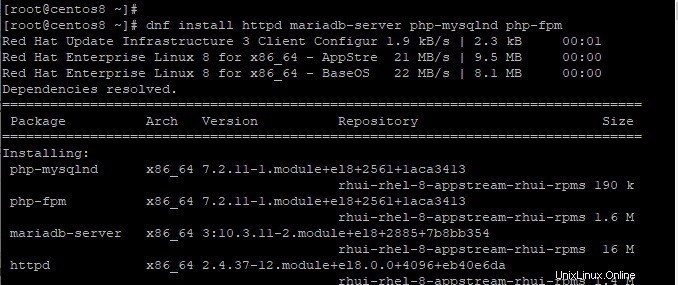
È necessario assicurarsi che il server Web Apache sia attivo e funzionante. Per farlo, avvia e abilita il server Apache utilizzando i comandi:
# systemctl start httpd # systemctl enable httpd

Per controllare lo stato dell'esecuzione del server Apache
# systemctl status httpd
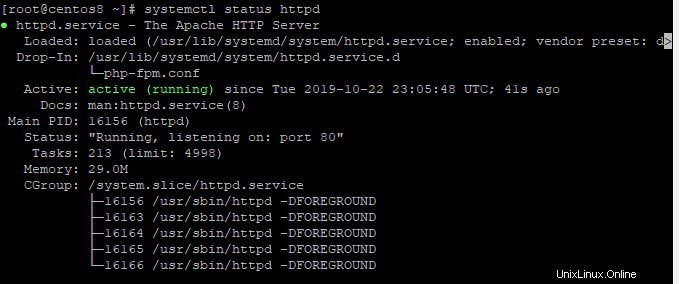
Successivamente, dobbiamo avviare e abilitare il server MariaDB, eseguire i seguenti comandi
# systemctl start mariadb # systemctl enable mariadb
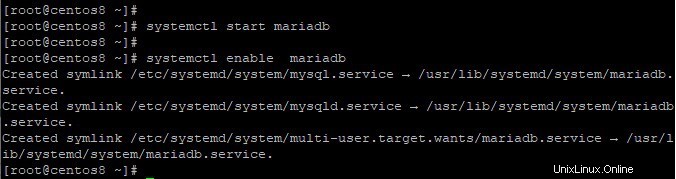
Per controllare lo stato di MariaDB, esegui:
# systemctl status mariadb
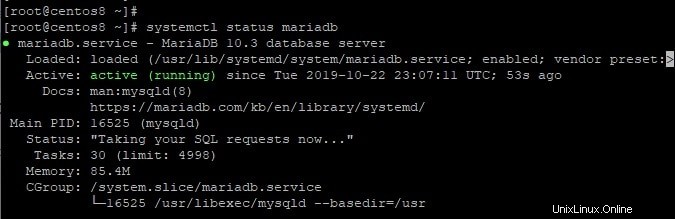
Inoltre, potresti considerare di rafforzare o proteggere il tuo server e renderlo meno suscettibile ad accessi non autorizzati. Per proteggere il tuo server, esegui il comando:
# mysql_secure_installation
Assicurati di impostare una password complessa per la tua istanza MySQL. Per le richieste successive, digita Sì e premi INVIO
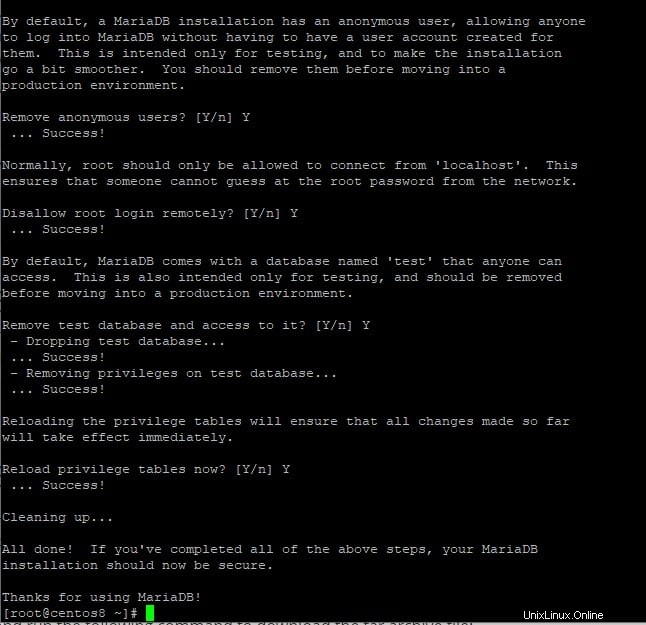
Fase 2:installa i pacchetti richiesti
Oltre all'installazione del server LAMP, sono necessari alcuni pacchetti aggiuntivi per l'installazione e la corretta configurazione di Nagios. Pertanto, installa i pacchetti come mostrato di seguito:
# dnf install gcc glibc glibc-common wget gd gd-devel perl postfix
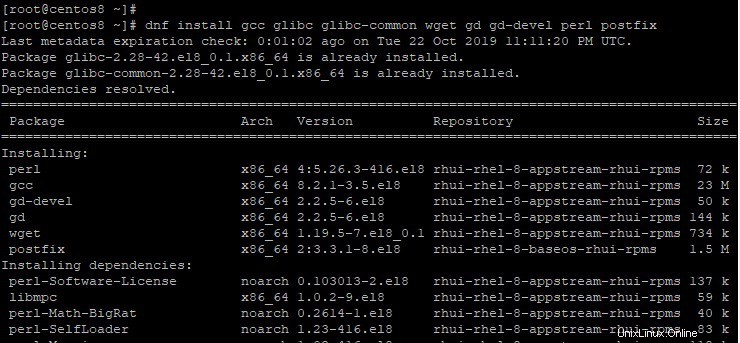
Fase 3:crea un account utente Nagios
Successivamente, dobbiamo creare un account utente per l'utente Nagios. Per ottenere ciò, esegui il comando:
# adduser nagios # passwd nagios
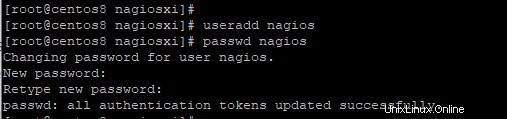
Ora, dobbiamo creare un gruppo per Nagios e aggiungere l'utente Nagios a questo gruppo.
# groupadd nagiosxi
Ora aggiungi l'utente Nagios al gruppo
# usermod -aG nagiosxi nagios
Inoltre, aggiungi l'utente Apache al gruppo Nagios
# usermod -aG nagiosxi apache
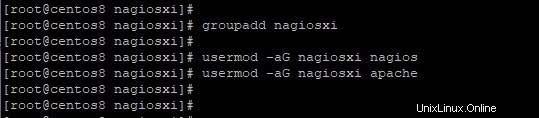
Fase 4:scarica e installa Nagios core
Ora possiamo procedere e installare Nagios Core. L'ultima versione stabile di Nagios 4.4.5, rilasciata il 19 agosto 2019. Ma prima, scarica il file tarball di Nagios dal suo sito ufficiale.
Per scaricare il core di Nagios, vai prima nella directory tmp
# cd /tmp
Quindi scarica il file tarball
# wget https://assets.nagios.com/downloads/nagioscore/releases/nagios-4.4.5.tar.gz
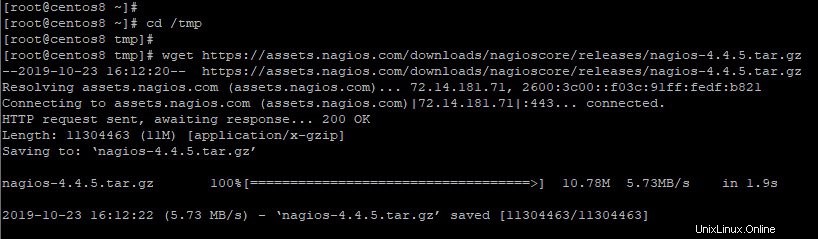
Dopo aver scaricato il file tarball, estrarlo utilizzando il comando:
# tar -xvf nagios-4.4.5.tar.gz
Quindi, vai alla cartella non compressa
# cd nagios-4.4.5
Esegui i comandi seguenti in questo ordine
# ./configure --with-command-group=nagcmd # make all # make install # make install-init # make install-daemoninit # make install-config # make install-commandmode # make install-exfoliation
Per impostare la configurazione di Apache emettere il comando:
# make install-webconf
Fase 5:Configura l'autenticazione del server Web Apache
Successivamente, configureremo l'autenticazione per l'utente nagiosadmin . Si prega di fare attenzione a non modificare il nome utente, altrimenti potrebbe essere necessario eseguire ulteriori configurazioni che potrebbero essere piuttosto noiose.
Per impostare l'autenticazione, esegui il comando:
# htpasswd -c /usr/local/nagios/etc/htpasswd.users nagiosadmin

Ti verrà richiesta la password dell'utente nagiosadmin. Immettere e confermare la password come richiesto. Questo è l'utente che utilizzerai per accedere a Nagios verso la fine di questo tutorial.
Per rendere effettive le modifiche, riavvia il server web.
# systemctl restart httpd
Passaggio 6:scarica e installa i plug-in Nagios
I plugin estenderanno la funzionalità di Nagios Server. Ti aiuteranno a monitorare vari servizi, dispositivi di rete e applicazioni. Per scaricare il file tarball del plugin esegui il comando:
# wget https://nagios-plugins.org/download/nagios-plugins-2.2.1.tar.gz
Quindi, estrai il file tarball e vai alla cartella del plug-in non compresso
# tar -xvf nagios-plugins-2.2.1.tar.gz # cd nagios-plugins-2.2.1
Per installare i plugin compilare il codice sorgente come mostrato
# ./configure --with-nagios-user=nagios --with-nagios-group=nagiosxi # make # make install
Fase 7:verifica e avvia Nagios
Dopo la corretta installazione dei plugin di Nagios, verifica la configurazione di Nagios per assicurarti che tutto sia a posto e che non ci siano errori nella configurazione:
# /usr/local/nagios/bin/nagios -v /usr/local/nagios/etc/nagios.cfg
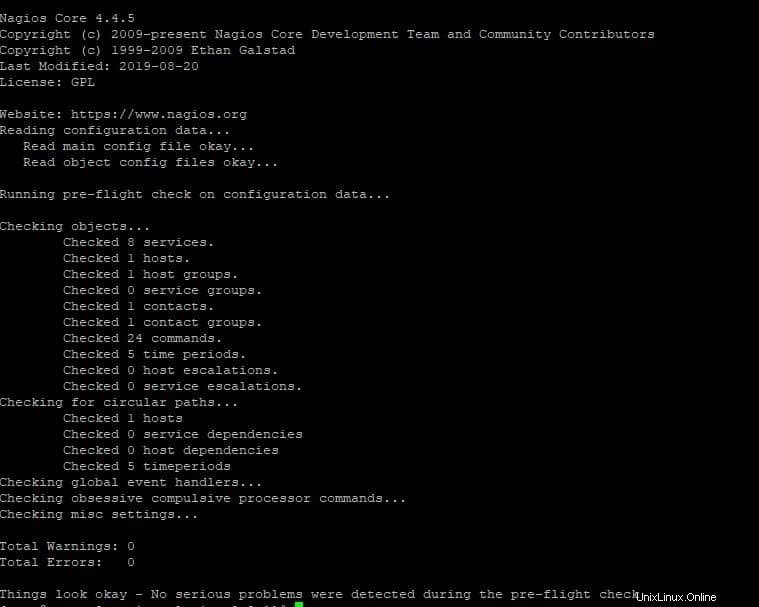
Quindi, avvia Nagios e verifica il suo stato
# systemctl start nagios # systemctl status nagios
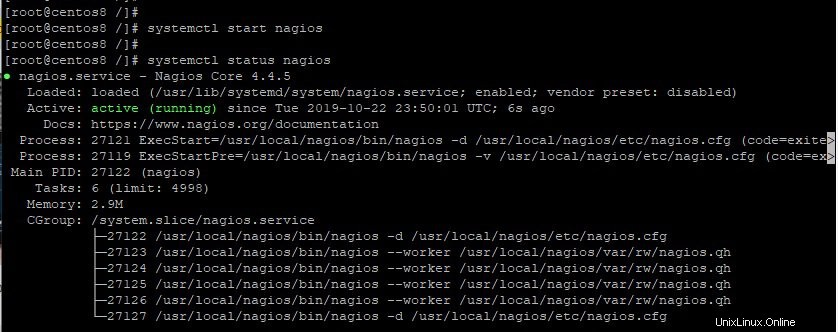
Nel caso in cui Firewall sia in esecuzione sul sistema, consentire "80" utilizzando il seguente comando
# firewall-cmd --permanent --add-port=80/tcp # firewall-cmd --reload
Fase 8:accedi alla dashboard di Nagios tramite il browser web
Per accedere a Nagios, sfoglia l'indirizzo IP del tuo server come mostrato
http://ip-server/nagios
Apparirà un pop-up che richiede il nome utente e la password dell'utente che abbiamo creato in precedenza nel passaggio 5. Inserisci le credenziali e premi "Accedi '
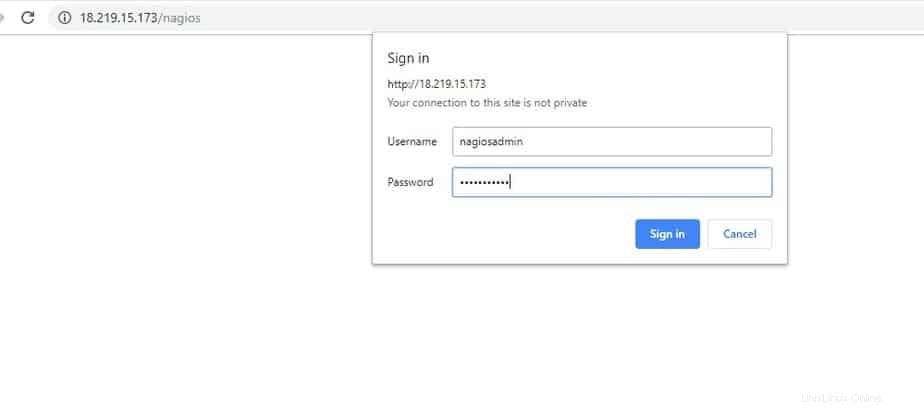
Questo ti introduce alla dashboard di Nagios come mostrato di seguito
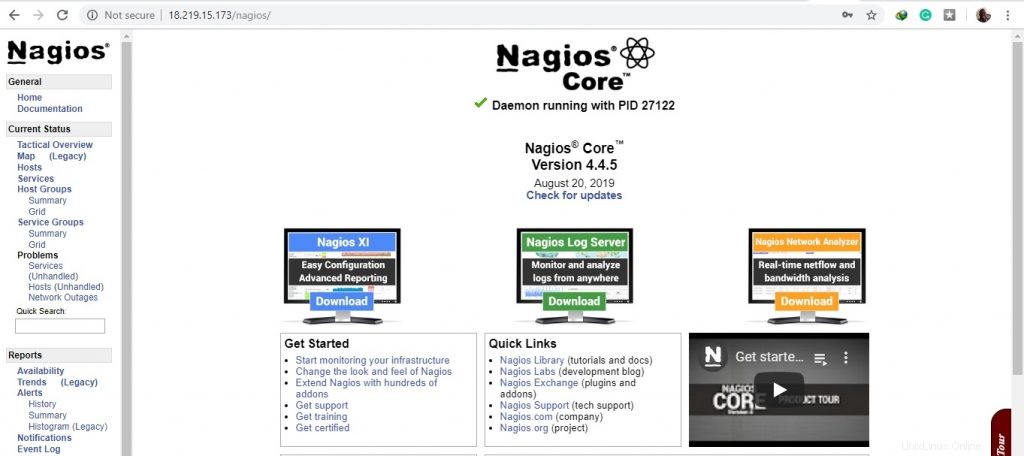
Abbiamo finalmente installato e configurato con successo Nagios Core su CentOS 8 / RHEL 8. Il tuo feedback è il benvenuto.